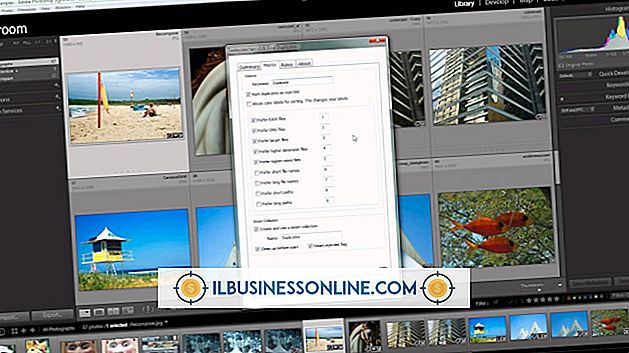Cara Menggunakan VLookup di Excel 2003 untuk Referensi Data dalam CSV

Fungsi VLOOKUP dari Microsoft Excel mengambil data dari sel yang berbeda. Ini mencari array untuk nilai tertentu dan mengembalikan nilai sel yang berdekatan dengannya. Biasanya, VLOOKUP mengambil data ini dari sel dalam spreadsheet. Tetapi Excel dapat mengimpor datanya dari file lain juga, termasuk file comma separated value (CSV). File CSV membuat kolom data dari berbagai sumber, seperti buku alamat dan daftar lokasi GPS, dan VLOOKUP memungkinkan bisnis Anda untuk menganalisis sumber-sumber ini.
1.
Klik "Data" di bilah menu Excel.
2.
Klik "Impor Data Eksternal" lalu klik "Impor Data."
3.
Klik kotak tarik-turun "Files of type". Klik "File teks ( .prn, .txt, * csv)" dari menu tarik-turun.
4.
Arahkan ke dan pilih file CSV Anda. Klik "Selesai."
5.
Klik "Lembar kerja baru." Klik "OK" untuk menambahkan data file CSV ke sheet baru.
6.
Ketik rumus berikut ini ke sel di lembar berbeda di buku kerja:
= VLOOKUP ("example", Sheet2! F10: G20, 2, FALSE)
7.
Ganti "contoh" dengan data yang harus dicari fungsi dalam file CSV. Misalnya, ketikkan ID transaksi untuk mencari file CSV untuk transaksi tertentu. Anda juga dapat mencari kata, tanggal atau rangkaian angka.
8.
Ganti "Sheet2" dengan nama lembar yang mengimpor data CSV.
9.
Ganti "F10: G20" dengan alamat array yang harus dicari VLOOKUP.
10.
Ganti "2" dengan nomor referensi kolom data yang harus dicari VLOOKUP. Misalnya, jika VLOOKUP harus mencari file CSV untuk data yang ada dua kolom di sebelah kanan ID transaksi, ganti "2" dengan "3". Jika harus mencari data tiga kolom di sebelah kanan ID transaksi, ganti dengan "4."
11.
Tekan enter."